WordPress Web Siteleri için Filtreli Arama ile Resim Galerileri Nasıl Oluşturulur
Yayınlanan: 2017-05-31Yıllar önce niş siteler için filtrelenmiş arama çözümleri aradığımı hatırlıyorum. O zamanlar bulabildiğim en iyi şey birkaç emlak WordPress temasını hacklemekti. Açıkçası fikir değil.
Neyse ki, WordPress eklentileri uzun bir yol kat etti, ancak yine de istediğiniz kadar kolay değil.
İçindekiler
- Filtrelenmiş arama resim galerisi nedir?
- Neden web sitenizde filtrelenmiş arama sunmak istersiniz?
- 1. Adım: Özel Yazı Tipi Kullanıcı Arayüzü Eklentisi
- 2. Adım: Gelişmiş Medya Kitaplığı Eklentisi
- 3. Adım: Resim yükleyin veya gönderilerinizi oluşturun
- 4. Adım: İçerik Görünümleri Pro Eklentisi (CVP)
- Adım 5: Galerinizi bir gönderiye veya sayfaya CVP kısa koduyla enjekte edin
- 6. Adım: Ek İçerik Ekleyin (İsteğe Bağlı)
- Denemek için diğer 2 sağlam seçenek
- Hangisini önereyim?
Filtrelenmiş arama resim galerisi nedir?
Bu, web sitesi ziyaretçilerinin çeşitli arama parametrelerini seçerek bir görsel aramayı daraltabileceği bir resim galerisidir… genellikle açılır menüler veya onay kutuları. Bunun için başka bir terim parametrik aramadır.
Niş sitelerimden ikisi görüntü merkezlidir, bu nedenle ziyaretçilere filtrelenmiş arama sunabilmek onlar için harika bir kullanıcı deneyimi aracıdır.
Neden web sitenizde filtrelenmiş arama sunmak istersiniz?
Her site filtrelenmiş aramadan yararlanmaz, ancak bazı site türleri yapar. Örneğin emlak siteleri büyük zaman kazandırır. Filtrelenmiş arama, ziyaretçilerin fiyat, yatak odası sayısı, banyo sayısı ve sunduğunuz diğer kriterler (taksonomiler) gibi çoklu arama kriterleri aracılığıyla ev aramasına olanak tanır.
Filtrelenmiş arama siteniz için anlamlı olduğunda, ziyaretçilerinizin beğeneceği çok kullanışlı bir araçtır.
Yıllar boyunca, filtrelenmiş aramayı kurmak için bulabildiğim her aracı denedim. Bazıları harika; bazıları o kadar harika değil.
Hangi araçları seçeceğiniz, işleri nasıl kurmak istediğinize ve ziyaretçilerinizin arama yapabilmesini istediğiniz içerik türlerine de bağlıdır. Örneğin, gönderiler için filtrelenmiş arama veya özel gönderi türleri sayfası sunmak isteyebilirsiniz. Bana, filtrelenmiş görsel arama sunmam gerekiyor.
Niş sitelerimde çalışmak için filtrelenmiş (parametrik) arama yapmak için yaptığım şey.
Aşağıda örnek bir galerinin ekran görüntüleri kullanılmıştır.
Filtrelenmiş arama ile örnek resim galerisine atlayın!
1. Adım: Özel Yazı Tipi Kullanıcı Arayüzü Eklentisi
- Özgür
Özel Posta Türü UI eklentisi, özel taksonomiler oluşturmak için önde gelen eklentidir. Karmaşık bir taksonomi kurulumunuz varsa, kesinlikle bu eklentiyi isteyeceksiniz. Taksonomi yapınız basitse, yalnızca bir sonraki araçla kurtulabilirsiniz.
Bu eklentiyi kurduktan sonra, taksonomilerinizi oluşturmanız gerekir. Karmaşıksa, dikkatlice planlayın. Binlerce görsele veya gönderiye taksonomiler atadıktan sonra geri dönmek çok fazla iştir.
Özel Yazı Tipi Kullanıcı Arayüzü eklentisi ile nasıl özel bir sınıflandırma oluşturulacağını gösteren bir ekran görüntüsü:

Özel bir taksonomi oluşturulduktan sonra, gidip her özel taksonomi için çeşitli kriterler / seçenekler eklersiniz.
Örneğin, bir araba web sitesi oluşturuyorsanız, yukarıdaki ekranda oluşturacağınız özel sınıflandırma “Renk” olacaktır. “Renk” için koyduğunuz kriter/seçenekler “kırmızı”, “beyaz”, “mavi” vb. olacaktır.

2. Adım: Gelişmiş Medya Kitaplığı Eklentisi
- Ücretsiz ve Premium sürümler
Gelişmiş Medya Kitaplığı eklentisi, medya kitaplığınızdaki her görüntü için özel sınıflandırmalarınızı atamanıza olanak tanır. Yerleşik medya kategorileri ve etiketleri vardır. Yukarıda belirtildiği gibi, yalnızca medya kategorileri ve etiketleriyle sınıflandırma açısından her şeyi organize edebiliyorsanız, Özel Posta Türü UI eklentisine ihtiyacınız yoktur. Daha sağlam bir sınıflandırma yapısına ihtiyacınız varsa, hem Özel Yazı Tipi Kullanıcı Arayüzü'ne hem de Gelişmiş Medya Kitaplığı Eklentisine ihtiyacınız olacaktır.
Taksonomilerinizi kurduktan sonra, her bir görüntüye uygun taksonomileri atamak çok basittir. Medya kitaplığındaki resme tıklamanız ve ardından sağda geçerli olan sınıflandırmaları kontrol etmeniz yeterlidir. Benim gibi binlerce resminiz varsa bu sıkıcıdır. Bu nedenle, işi yapmak için burada 2 VA kiraladım (ve bunu çok iyi yapıyorlar).
Medya kitaplığında onay kutularının görünmesi için aşağıdakileri yapın:
Ayarlar => Medya=> Medya Taksonomileri (bu bir Sekmedir) => Aşağıda gösterildiği gibi sayfayı aşağı kaydırarak “Seçenekler” bölümüne gidin:
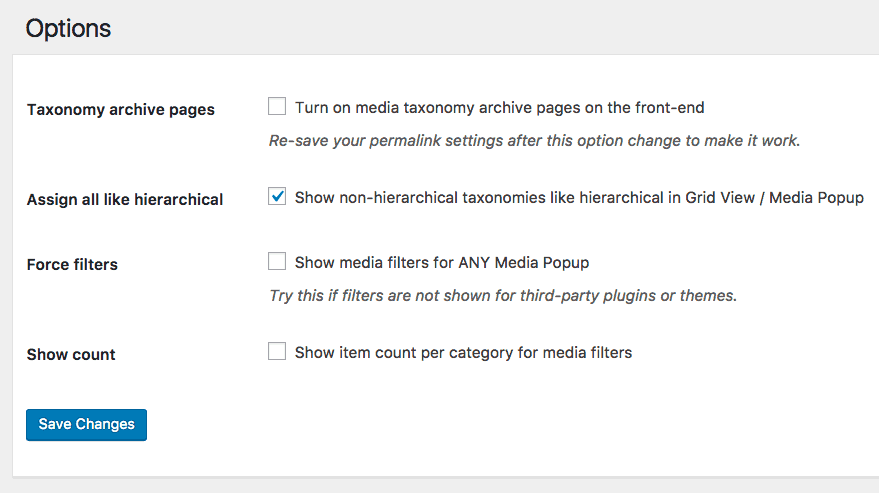
3. Adım: Resim yükleyin veya gönderilerinizi oluşturun
Resimlere taksonomi atıyorsanız, resimlerinizi yükleyin ve taksonomileri atayın. Filtrelenmiş bir gönderi ızgarası oluşturuyorsanız, bu gönderileri oluşturun ve yayınlayın ve bunu yaparken geçerli sınıflandırmaları uygulayın.
Taksonomilerle etiketlemek için yüzlerce veya binlerce görüntünüz/gönderiniz varsa, bu çok zaman alıcı bir görev olabilir.
Ancak, bir sonraki adıma geçmek için filtrelenecek bir şeye sahip olmanız gerekir, bu nedenle filtrelenebilir galerilerinizi veya filtrelenebilir posta ızgaralarınızı kurmadan önce bu yapılmalıdır.
Görsellerinizi yükledikten sonra, medya kitaplığındaki bir görsele tıkladığınızda, sağda aşağıdaki gibi özel sınıflandırmalarınız ve medya kategorileriniz görünecektir (aşağıdaki ekran görüntüsüne bakın):
Tek yapmanız gereken her bir resme tıklamak ve geçerli olan her şeyi kontrol etmek. Yüzlerce veya binlerce resminiz varsa, bunun çok sıkıcı olabileceğini hayal edebilirsiniz.

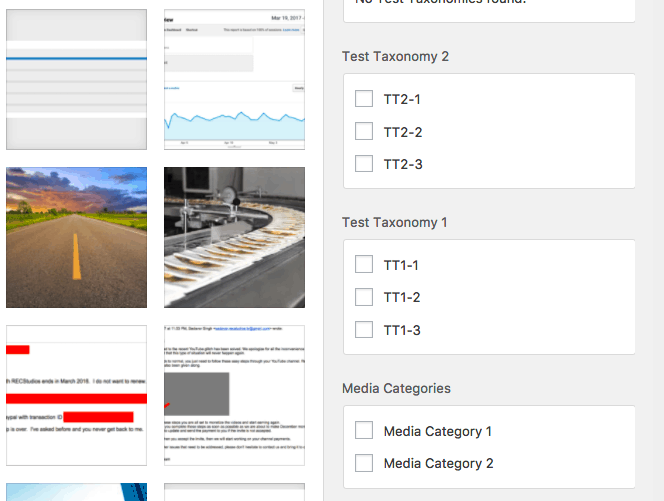
Bilginize, Gelişmiş Medya Kitaplığı eklentisinin profesyonel sürümü toplu etiketlemeye izin verir, ancak bunu yaptığınızda, toplu etiketleme için seçtiğiniz tüm resimlere aynı seçenekleri uygulamanız gerektiği açıktır. Bu özellik için pro sürümün maliyetine değdiğini söyleyebilirim.
4. Adım: İçerik Görünümleri Pro Eklentisi (CVP)
- Ücretsiz ve Premium sürümler
Tüm bunları kurmak için son araç, Content Views Pro eklentisidir (burada tam Content Views Pro incelememi okuyun). Ücretsiz bir sürüm olsa da, filtrelenmiş arama aracınızı web sitenizde görüntülemek istiyorsanız profesyonel sürüme ihtiyacınız olacak. Bilginize, CVP filtre aracına "karıştırma filtresi" diyor.
CVP ile filtrelenmiş arama resim galerinizi veya gönderi ızgaranızı oluşturmak çok, çok kolaydır.
Sadece aşağıdakileri yapın:
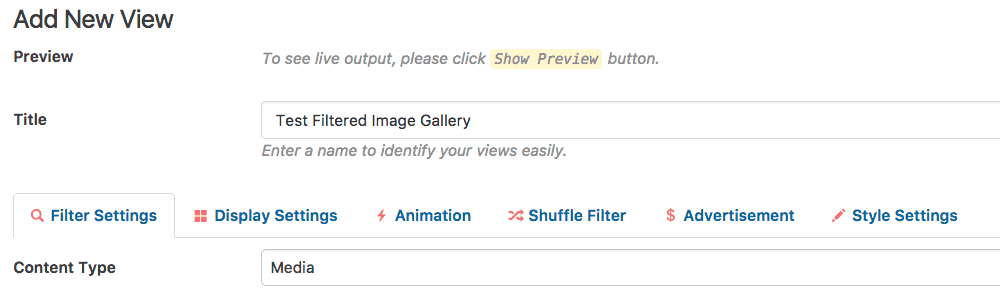
Yukarıdaki ekran görüntüsünde “İçerik Türü” için “Medya”yı seçtiğime dikkat edin. Bu görüntüler için. Ancak Content Views Pro ile gönderiler, özel gönderi türleri, sayfalar ve kuponlarla bu galerileri oluşturabilirsiniz.
Aşağıda, galeriye hangi resimleri filtrelemek veya galeriden çıkarmak istediğinizi tam olarak ayarlayacaksınız.
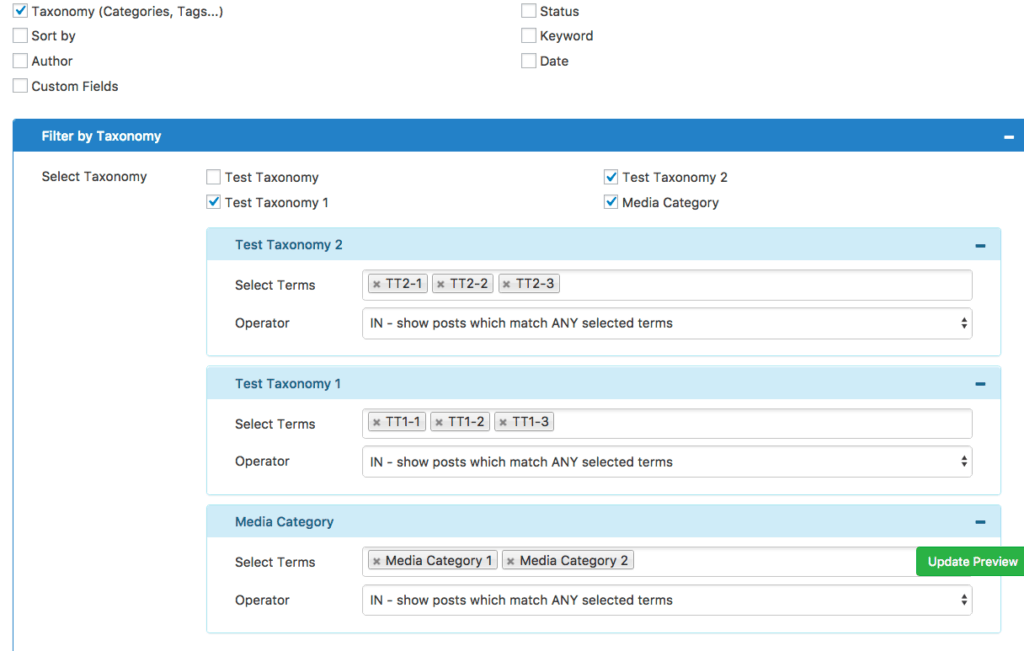
Ardından, ekran ayarlarına geçin. Tercihlerinize göre özelleştirin. Birçok görüntüleme seçeneği mevcuttur.
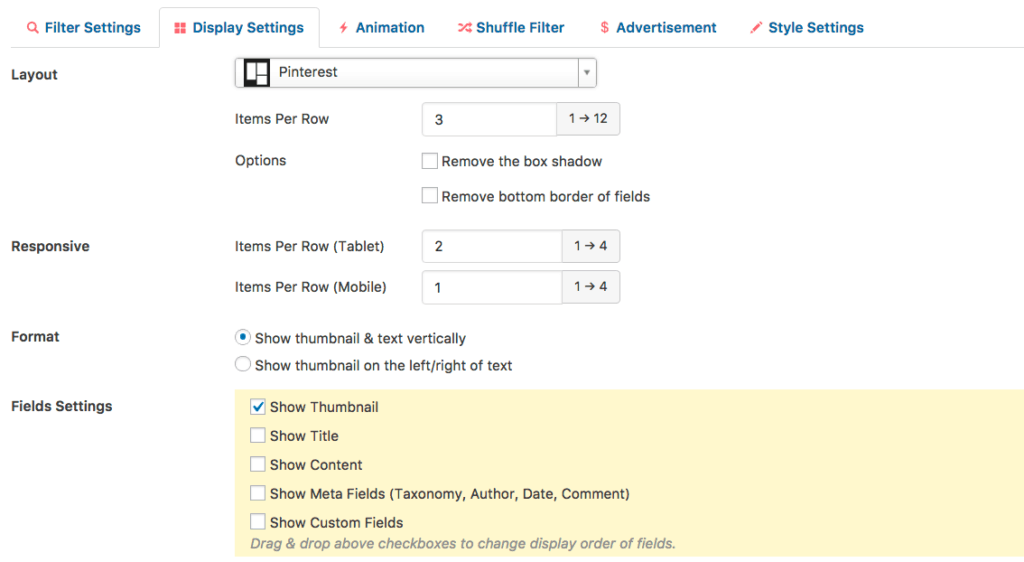
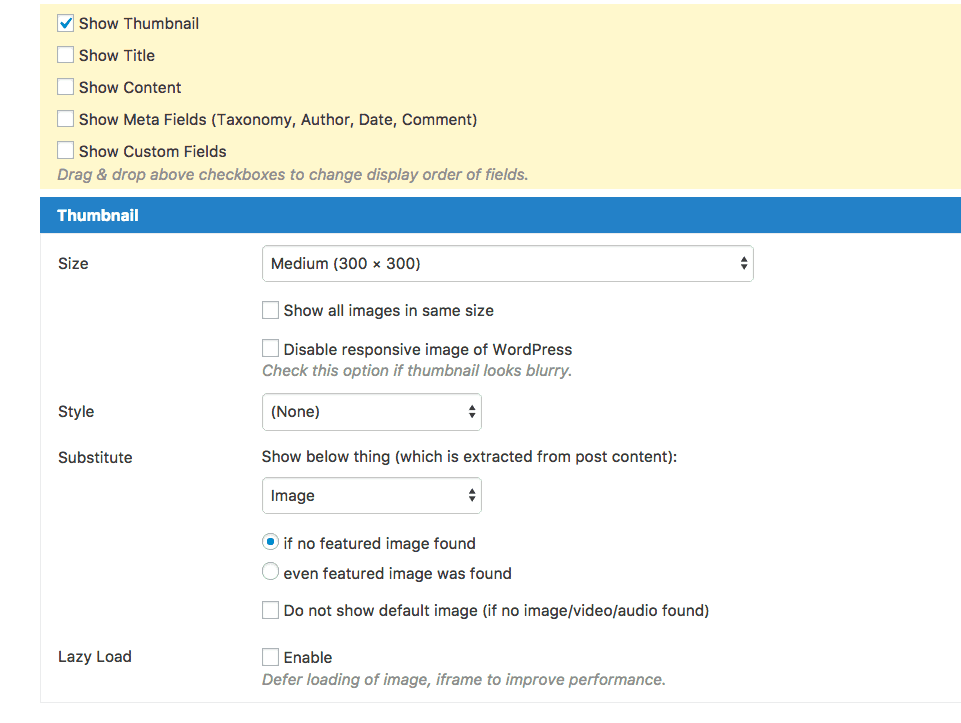
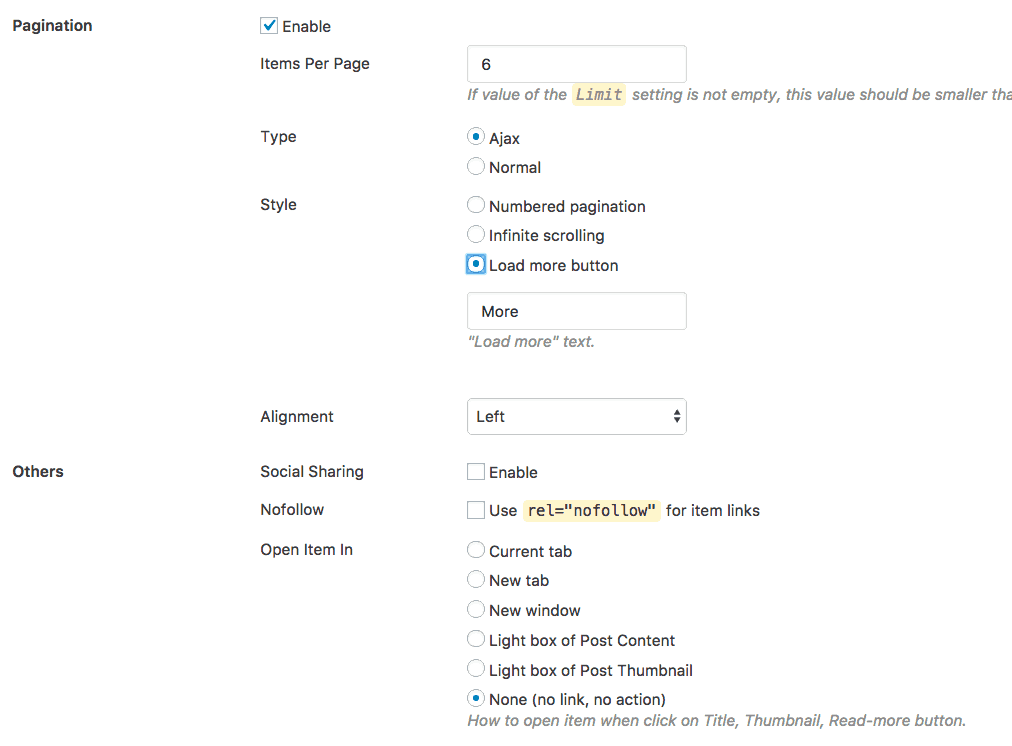
Son olarak, karıştırma filtresini ayarlayın:
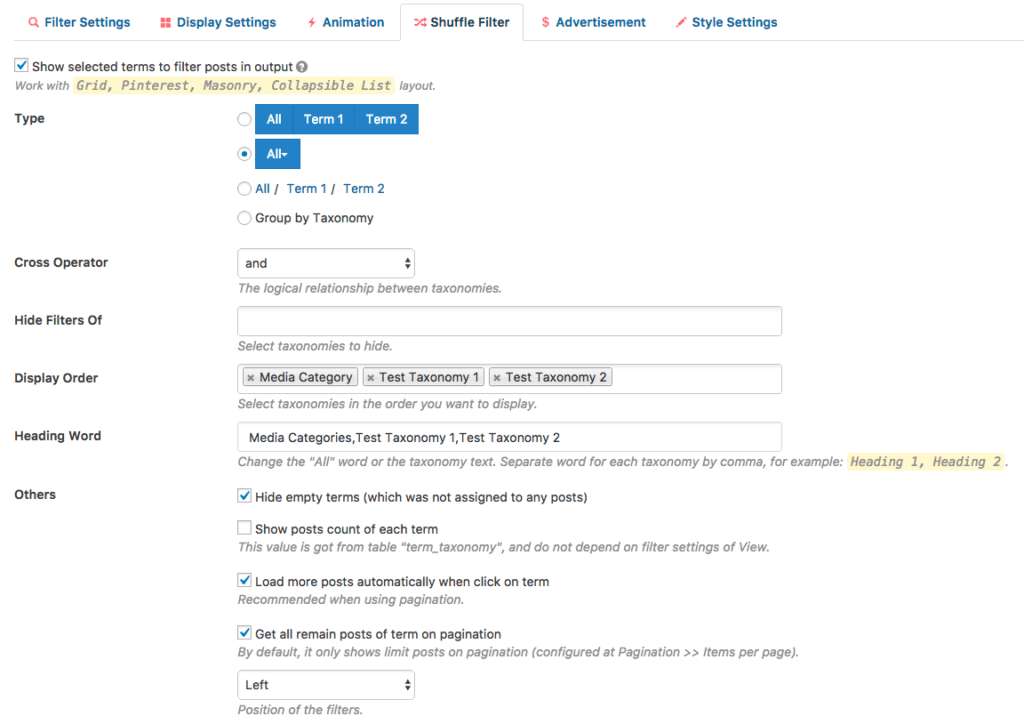
Content Views Pro, gönderiye veya özel gönderi türüne göre filtre uygular mı?
Evet öyle. Bir galeri eklentisinden çok daha fazlasıdır. Harika bir ızgara ve filtrelenmiş arama ve galeri eklentisi, hepsi WordPress web siteleri için delicesine kullanışlı bir araçta toplandı.
Adım 5: Galerinizi bir gönderiye veya sayfaya CVP kısa koduyla enjekte edin
Son adım, CVP kısa kodunu almak ve filtrelenmiş arama galerisi / gönderi ızgarasının görüneceği bir gönderiye veya sayfaya yerleştirmektir.
Bu süper kolay. Sadece CVP tarafından oluşturulan kısa kodu kopyalayın.
Aşağıda, filtreler aracılığıyla aranabilecek bir resim galerisi örneği verilmiştir.
6. Adım: Ek İçerik Ekleyin (İsteğe Bağlı)
Filtrelenmiş arama galerinizi veya gönderi kılavuzunuzu görüntülediğiniz gönderilere/sayfalara ek içerik eklemeyi düşünebilirsiniz. Tamamen size kalmış. Genelde en az 150 kelime ekliyorum; genellikle galeriden önce ve sonra 400 ila 600 kelimelik içerik eklemek.
Hepsi bu kadar.
Denemek için diğer 2 sağlam seçenek
Yukarıdakiler size çekici gelmiyorsa, web sitenizin ziyaretçileri için filtrelenmiş arama özellikleri oluşturmanın başka yolları da vardır. Aşağıdakilere göz atın:
1. FacetWP:
Bu gerçekten güzel parametrik arama sayfaları oluşturur, ancak kullanımı Content Views Pro'dan daha karmaşıktır. Biraz PHP bilmeniz gerekiyor, ancak çalıştırırsanız sonuç harika. İşte bir demo. Evet, etkileneceksiniz. FacetWP için Caldera Clarity ile PHP gereksinimini aşabilirsiniz.
Hem FacetWP hem de Caldera Clarity kullandım. İyi çalışıyorlar, ancak Content Views Pro'nun kullanımı daha kolay ve birçok filtrelenmiş arama galerisi oluşturmak için daha hızlı olduğundan, CVP'ye takıldım. Bununla birlikte, birinin neden FacetWP'yi tercih ettiğini tamamen anlayabiliyorum. Arama arayüzü harika.
2. WP Türleri:
Bu geliştirici, son derece karmaşık parametrik arama web siteleri oluşturmak için satın alabileceğiniz eksiksiz bir eklenti ve tema paketi sunar. Ancak, dik bir öğrenme eğrisine sahiptir. Satın aldım, denedim ve vazgeçtim… vazgeçmek kolaydı çünkü bu noktada Content Views Pro'nun kullanımının ne kadar kolay olduğunu biliyordum. İşte bazı vitrin siteleri.
Hangisini önereyim?
Teknoloji, CSS ve kodlama konusunda harikaysanız, WP Types'ın mevcut en sağlam ve karmaşık filtrelenmiş arama eklentisi olduğuna inanıyorum. Bir ton yapabilir, ancak öğrenmesi o kadar kolay değil.
FacetWP filtrelenmiş arama ekranının temiz ve süper kullanıcı dostu arayüzünü beğendiyseniz, bununla devam edin. Bu seçimle biraz tartışamam.
Öncelikle CVP kullanıyorum ve bundan çok memnunum. Geliştirici ekibi sürekli olarak yeni özellikler ekliyor. Sürekli olarak bazılarını dahil ettikleri özellikler öneriyorum, bu yüzden bu eklentinin daha fazla WordPress web sitesinin filtrelenmiş arama yetenekleri sunmasına yardımcı olma konusunda çok sağlam bir geleceği olduğuna inanıyorum.
